Bạn muốn xem các chương trình giải trí hay những bộ phim bom tấn trên ứng dụng K+ ở tivi nhưng bạn lại không biết cách đăng ký, cài đặt tài khoản K+ trên tivi như thế nào? Chính vì vậy, Hyundai Smart Phone sẽ hướng dẫn các bạn cách đăng ký tài khoản K+ trên tivi Sony, LG, Samsung,…trong bài viết dưới đây để các bạn cùng tham khảo nhé
Tài khoản K+ tương thích với dòng tivi nào?
Hiện nay, ứng dụng K+ tương thích với hầu hết các sản phẩm thuộc những dòng tivi như:
- Các dòng Smart TV Samsung ra mắt từ năm 2018 cho tới nay
- Các Smart TV chạy hệ điều hành Android 7.0 trở lên (bao gồm các thương hiệu SONY, TCL, Skyworth, Asanzo, Sharp, Casper, Toshiba…)
- Smart TV LG ra mắt từ năm 2018 đến nay và chạy hệ điều hành WebOs từ 4.0 trở lên.
Cách đăng ký tài khoản K+ trên tivi Samsung, LG, Sony
- Bước 1: Đầu tiên, bạn mở tivi rồi tìm app K+ đã được cài đặt sẵn và chọn vào ô Đăng ký
- Bước 2: Nhập số điện thoại dùng để đăng ký tài khoản rồi bấm Tiếp tục.
- Bước 3: Hệ thống sẽ gửi mã OTP về điện thoại, nhập mã OTP vào ô xác thực rồi bấm Xác nhận.
- Bước 4: Tạo mật khẩu và nhập mật khẩu thêm một lần nữa vào ô Xác nhận mật khẩu rồi chọn Tiếp tục. Lưu ý: mật khẩu bao gồm ít nhất 6 ký tự
- Bước 5: Tích vào ô “Tôi đã đọc và đồng ý với các Điều khoản và Điều kiện” rồi nhấn xác nhận để hoàn thành đăng ký
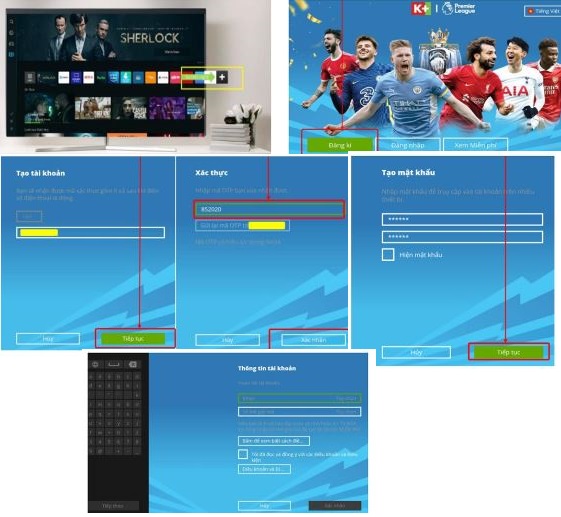
Tham khảo thêm: Mách bạn cách xem lại camera trên tivi Samsung, Sony, LG, TCL từ A – Z
Cách cài đặt ứng dụng K+ trên Android TV
Để cài đặt ứng dụng K+ trên Android TV (bao gồm các thương hiệu SONY, TCL, Skyworth, Asanzo, Sharp, Casper, Toshiba…) bằng cách vào kho ứng dụng Google Play ⇒ tìm kiếm K+ ⇒ bấm cài đặt K+ và chờ khoảng 1 phút. Sau khi cài đặt xong, bấm Mở ứng dụng để xem ngay.
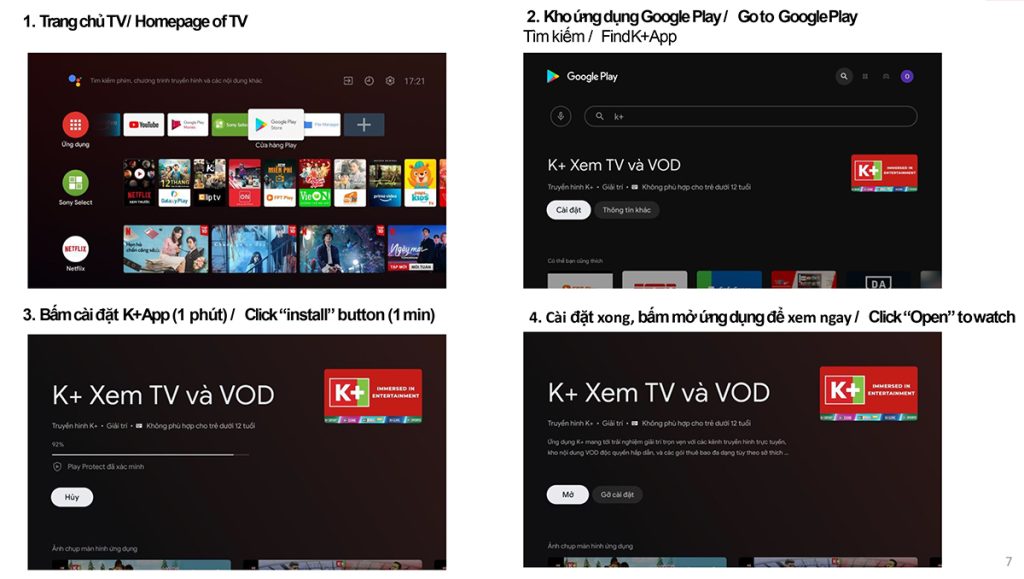
Nếu các bạn muốn đưa ứng dụng K+ ra màn hình trang chủ Android TV thì các bạn bấm dấu “+” để chọn ứng dụng và tìm ứng dụng K+. Lúc này, gao diện trang chủ đã có app K+
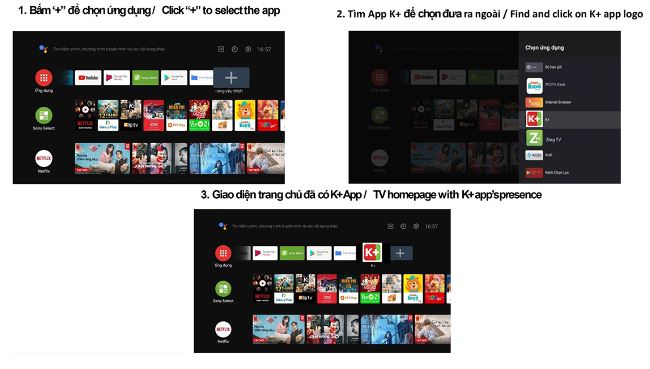
Cách cài đặt ứng dụng K+ trên Smart TV Samsung
Tại giao diện chính của tivi Samsung bạn chọn mục Tìm kiếm nhấn K+ ⇒ bấm cài đặt K+ ⇒ chọn Mở/ Thêm vào màn hình chính.
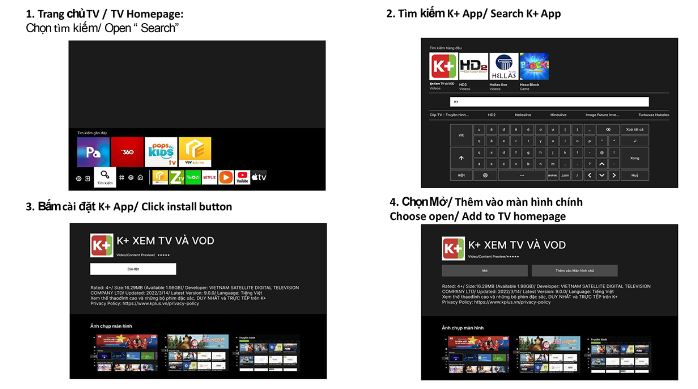
Xem ngay: Cách bật chế độ game – Cách chơi game trên tivi Samsung từ A – Z
Cách cài đặt ứng dụng K+ trên Smart TV LG
Tại giao diện chính của tivi, chọn LG Content Store ⇒ tìm kiếm K+ ⇒ bấm cài đặt K+ ⇒ chọn Bắt đầu để cài đặt.
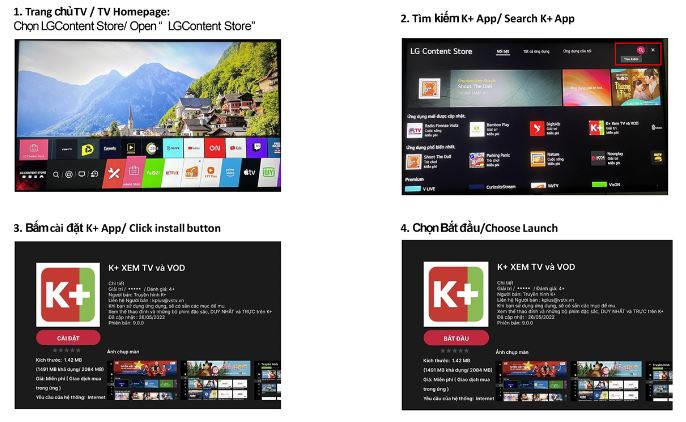
Để đưa ứng dụng K+ ra màn hình trang chủ tivi LG bạn bấm Edit ⇒ chọn app K+ ⇒ Di chuyển app K+ đến vị trí đầu tiên trên thanh ứng dụng.
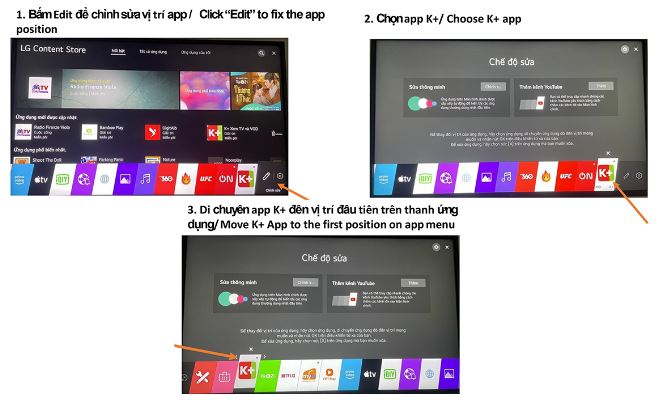
Hướng dẫn cách sử dụng app K+ trên tivi
Sau khi bạn đã cài đặt app K+ trên tivi, màn hình chính của ứng dụng sẽ được chia thành các chuyên mục như: Gia đình, Trang chủ, Truyền hình, VOD,… Bạn chỉ cần lựa chọn vào chuyên mục yêu thích, các nội dung phù hợp sẽ hiển thị để bạn lựa chọn.
Nếu bạn chọn vào mục Trang chủ, các chương trình đặc sắc sẽ hiển thị bên phải màn hình theo dạng đề xuất. Còn nếu chọn vào mục VOD (Tính năng xem truyền hình theo yêu cầu) thì bạn sẽ được xem các chương trình giải trí, bộ phim yêu thích bất cứ lúc nào mà không phụ thuộc vào giờ phát sóng của chương trình đó.
Bên cạnh đó, chuyên mục được bố trí bên trái màn hình, góc trên bên phải tivi cũng sẽ hiển thị một thanh công cụ bao gồm các nội dung như: Ngày trước đó, Ngày tiếp theo, Lịch phát sóng, Ưa thích và Thể loại để người dùng có thể truy cập vào nội dung muốn xem nhanh chóng hơn.
Ngoài ra, bạn có thể đặt mã PIN cho các nội dung không phù hợp hoặc bạn không muốn chúng hiển thị cho các thành viên khác trong nhà, đặc biệt là với trẻ nhỏ.
Sau khi đọc xong bài viết của chúng tôi có thể giúp các bạn biết cách đăng ký tài khoản K+ trên tivi Samsung, LG, Sony,..đồng thời biết cách cài đặt ứng dụng trên tivi thành công rồi nhé. Cảm ơn các bạn đã theo dõi bài viết của chúng tôi.




